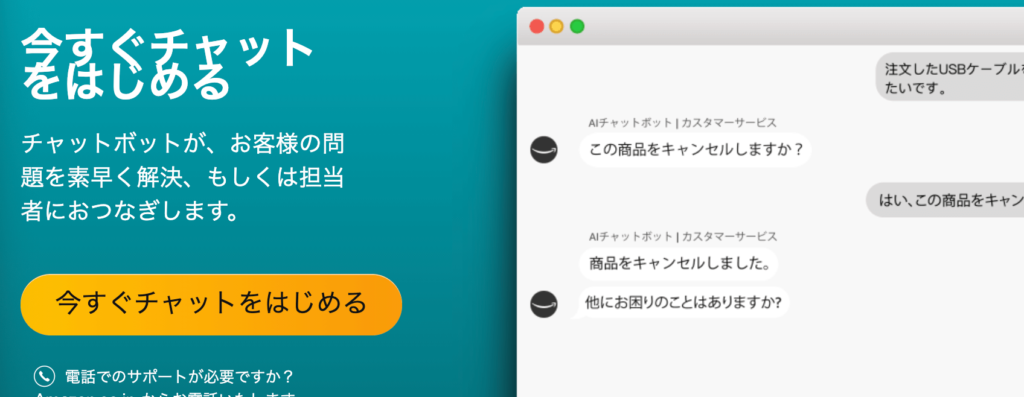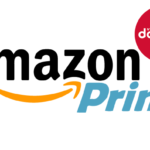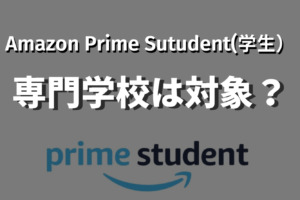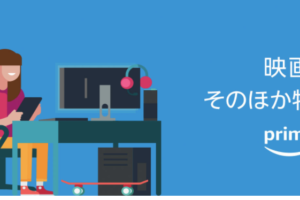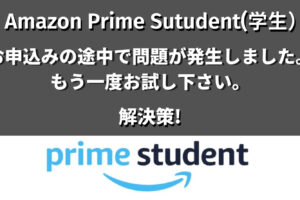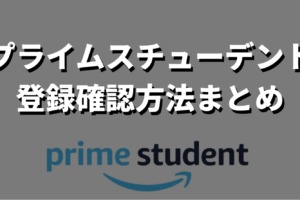- Amazonプライムでギフト券が登録できない
- ギフト券で支払おうとしたら「次に進めない」
「Amazonプライム アマゾンギフト券 登録できない 次に進めない」についての悩みを解決します。
まずはじめに、Amazonギフト券ではAmazonプライムの30日間無料体験は利用できません。
そのため、まずはクレジットカードや携帯決済を利用して30日間無料体験をした後に、Amazonギフト券での支払いをおすすめします。
Amazonプライムを30日間無料で体験する【クレカor携帯決済】
- ブラウザからアクセスして登録する
- Amazonプライム公式
- 【重要】上記のURLを長押しして『新しいタブで開く』を選択

- Amazonプライム公式
- クレジットカードor携帯決済の登録をしている場合は変更する
- 「Amazonプライム会員情報の管理」にアクセスから変更する
更新:Amazon Primeの支払いにPayPayが利用できる用になりました。
もくじ
Amazonプライムの登録でギフトコードが利用できない・次に進めない場合

Amazonプライムでギフト券が登録できない、次に進めない場合は以下のことを試してみてください。
- ブラウザからAmazonプライムに登録してみる
- 有効な決済方法を登録してみる
- ブラウザのキャッシュを消して再度登録【消し方も紹介】
- Amazonプライムのページから一旦戻る
- Amazonに500円以上をチャージする/確認する
- PrimeStudentはギフト券で登録はできません。
上記だけで解決方法がわかった方は、【Amazonプライム公式】をクリックしてAmazonプライムに登録してみてください。

ブラウザからAmazonプライムに登録してみる
Amazonプライムの登録はブラウザから行いましょう。
とくに、iPhoneユーザーの方の場合決済時に「次に進めない」「登録できない」といったエラーが多いようです。
ブラウザとは、スマホに初期からインストールされている検索ソフトのことです。

- Safari
- Chrome
ブラウザからの登録方法は以下のとおりです。
- Amazonプライム公式
- 【重要】上記のURLを長押しして『新しいタブで開く』を選択

- ブラウザアプリのSafariやChromeに下記のURLを貼り付けても、ブラウザからアクセスすることができます。▼コピー用のURLhttps://amzn.to/3Jv82Ne
- ログインを行う
- 手順に従ってAmazonプライムに登録する
- 登録完了
上記のとおりです。
アマゾンプライムはアプリからは登録できません。
Amazonプライムでギフト券の続行ボタンを押せない・次に進めない場合は支払いをギフトにする
▼ギフト券の続行ボタンを押せない・次に進めない場合は支払いの解決策
- 「Amazonプライム会員情報の管理」にアクセス
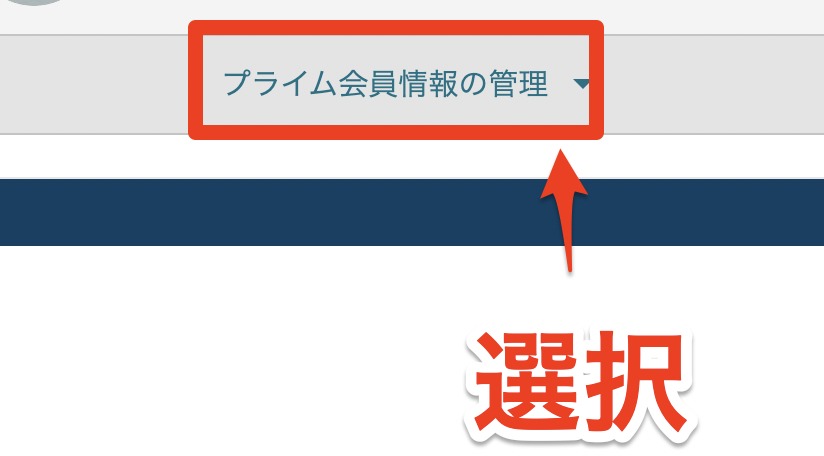
- 『プライム会員情報の管理』を選択
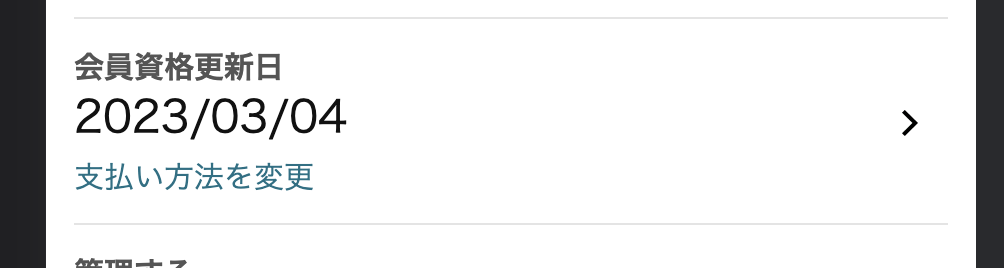
- 『支払い方法を変更』を選択
- 『ギフトカードまたはギフトカード残高を使用』にチェックを入れる
- Amazonプライム公式
- 【重要】上記のURLを長押しして『新しいタブで開く』を選択
- 手順に沿って登録する
上記の方法でAmazonプライムでギフト券の続行ボタンを押せない・次に進めない場合は支払いといった問題を解決することが可能でしょう。
Amazonギフト券だけではプライム会員の無料体験に登録はできない
注意点として、Amazonギフト券だけではプライム会員の無料体験に登録することはできません。
そのため、プライム会員無料体験に登録したい場合は下記の支払い法で無料体験に登録した後に、ギフト券支払いに変更しましょう。
無料体験後はギフト券支払いを設定することができますから。
- クレジットカード
- デビットカード
- PayPay
- 携帯決済
- 後払い(paidy)
いずれかの決済方法を用意して『プライムの無料体験』にアクセスして支払い方法を登録した後に無料体験を開始しましょう。
※(更新)PayPayは2022年10月からAmazonで利用ができるようになりました。いままではクレジットカード、デビットカード、携帯決済、後払いしかありませんでした。
上記の決済方法のいずれかを用意しましょう。
無料体験終了後はギフト券支払いを設定することができます。ギフト券に残高がある場合その残高からプライム料金が支払われる形になります。
クレジットカードor携帯決済を登録している
クレジットカードをすでに登録している場合、アマゾンギフト券での支払いが適応されないようです。
STEP1:『お客様の支払い方法>お支払い方法』にアクセス
お支払い方法にアクセスしてください。
アクセスすると現在設定している支払い方法が表示されます。
STEP2:『Amazonギフトカード』を選択
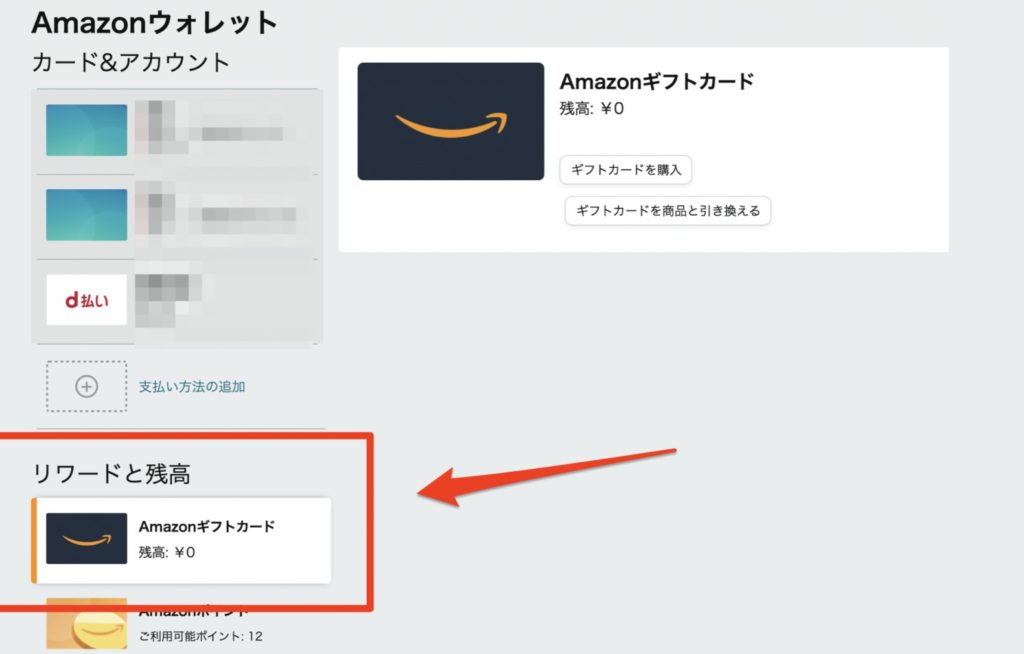
クレジットカードを選択している方は、クレジットカードが支払い方法に選択されています。
その場合は、Amazonギフトカードを選択して支払いをAmazonギフトカードにしましょう。
STEP3:アマゾンプライムにアクセス
【重要】上記のURLを長押しして『新しいタブで開く』を選択
ブラウザのキャッシュを消して再度登録【消し方も紹介】
ブラウザのキャッシュを削除して再度Amazonプライム公式にアクセスすることで登録できる場合があるようです。
以下の有名なブラウザのキャッシュの削除方法を紹介します。
- Safari
- Chrome
上記のキャッシュ作情報法を解説します。
Safariのキャッシュ削除方法【iPhone】
①『設定』にアクセス
②『Safari』を選択
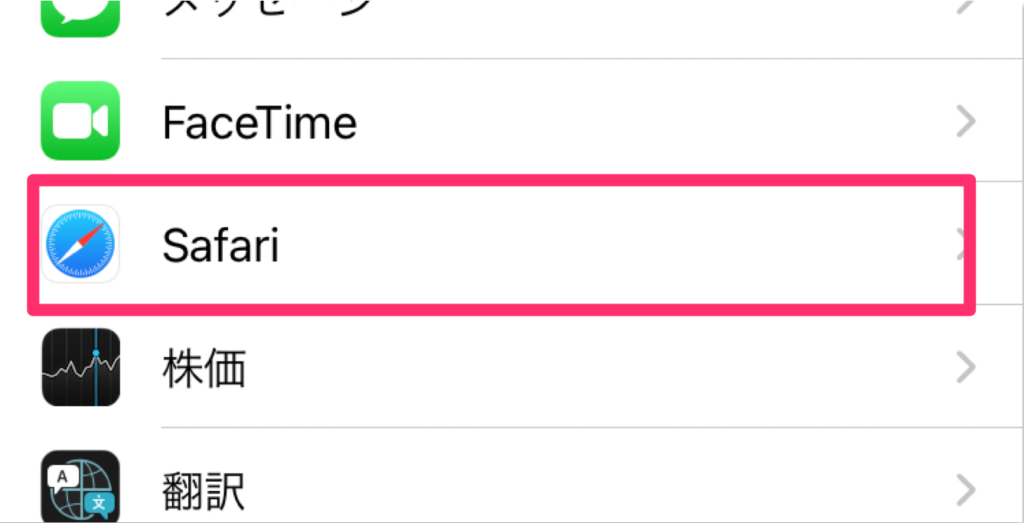
③『履歴とWebサイトデータを消去』を選択
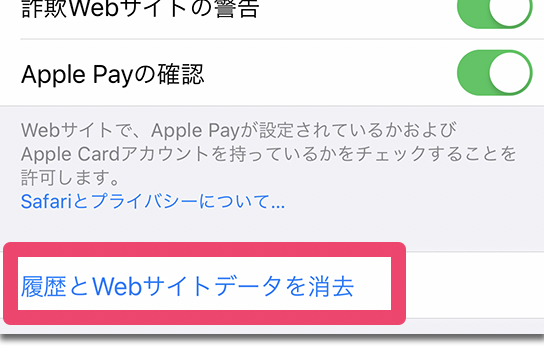
④赤字の『履歴とデータを消去』をタップ
⑤Amazonプライム公式にアクスする
⑥ログインを行って手順に沿ってプライム登録をする
Chrome履歴の削除方法まとめ
- iPhoneのChromeアプリを開く
- 右下のその他アイコン….> 履歴をタップ
- 一番下の「閲覧履歴を削除」をタップ
- 手順に沿って削除していく
- 削除完了後
- Amazonプライム公式にアクセスする
- ログインを行って
- 手順に決済を進める
上記のとおりです。
Amazonプライムのページから一旦戻る
Amazonプライムのページから一旦もどったのちに、決済が進んでいるか確認してみて、進んでいないようならもう一度Amazonプライムにアクセスすることで解決できる場合があります。
解決方法は以下のとおりです。
- ギフト券の管理【公式】にブラウザからアクセス
- Amazonプライムの決済が発生していないことを確認
- 再度、Amazonプライム公式にアクセスする
- 手順に決済をする
- 完成
上記の方法で一旦、Amazonプライムの決済の場面から戻ってみることをおすすめします。
決済が終了している場合は、すでにAmazonプライムに入れているかもしれません。
逆にギフト券の残高が変動していない場合はエラーで支払いができていないため、再度Amazonプライム公式にアクセスしてAmazonプライムを登録する必要があります。
Amazonに500円以上をチャージする/確認する
Amazonギフト券の場合「無料体験が出来ません」そのため、初回の登録からAmazonプライムの料金500円が必要です。
そのため、まずはしっかりとAmazonギフト券がチャージされているかを確認しましょう。
確認する場合は以下のとおりです。
- ギフト券の管理【公式】
- 残高を確認
- 残高が足りない場合
- Amazonギフトチャージ【公式】からチャージしてください
上記のリンクのAmazonギフト券は、1円単位で購入することが可能です。
Prime Studentはギフト券で登録はできません。
PrimeStudentの場合は、ギフト券は使用できません。
クレジットカードを登録する必要があります。
おすすめのクレジットカードは、楽天クレジットカードです。
または、プリペイドカードを購入してみましょう。
関連記事:Amazon Prime Student(学生)の支払い方法まとめ【学生でも簡単】
プリペイドカードは、Kindle Unlimitedの支払い方法【プリペイドカード編】使えるものと支払い方法を徹底解説で詳しく解説をしています。
Kindle Unlimitedと書いていますが、Kindle UnlimitedとAmazonプライムは、Amazonが運営するサービスなので同様の支払い方法が可能です。
【最終手段】ギフト券でAmazonプライムに登録できない・次に進めない場合

それでは、最終手段を紹介します。
最終手段は以下のとおりです。
- その他の決済方法を使う
- カスタマーセンターorTwitterでリプする
です。
それぞれ詳しく解説してきます。
その他の決済方法を使ってみる
アマゾン・プライムはAmazonギフト券以外にも様々な支払い方法があります。
それらを使ってみましょう。
アマゾン・プライムで使える決済方法は以下のとおりです。
- クレジットカード
- デビットカード
- プリペイドカード
- キャリア決済
上記のものを用意して、Amazonギフトチャージ【公式】にアクセスしてとろくしてみましょう。
カスタマーセンターorTwitterでリプしてみる
上記ので紹介した方法でも解決できない場合は、カスタマーセンターに問い合わせをしてみましょう。
カスタマーセンターのお問合せ方法は以下のとおりです。
上記のとおりです。
また、AmazonはTwitterを運営しているようなのでそちらにリプするのも有りでしょう。
とはいえ、Twitterは情報を発信する場でユーザー案内はしていないのであまり、リプは送らないほうが良いかもです。
Amazonプライムの支払い方法にギフト券が登録できない場合によくある質問
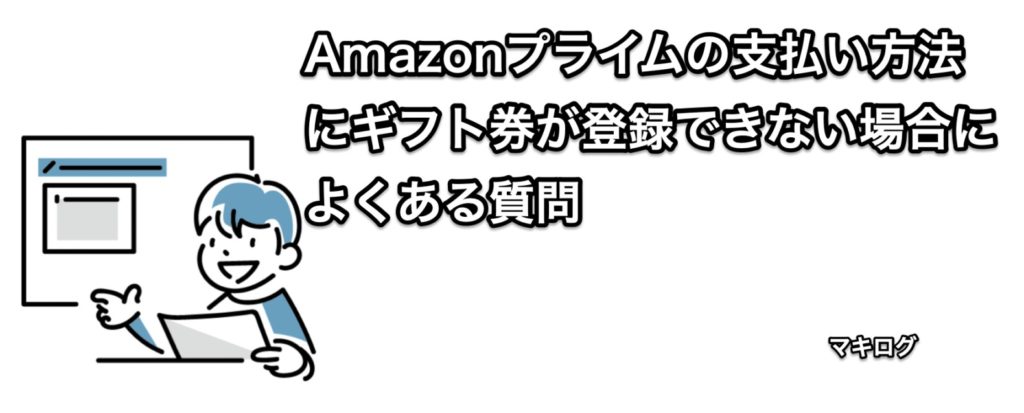
それでは、よくある質問を2つだけ解説していきます。
▼よくある質問
Amazonプライムの支払い方法でギフト券残高って設定できますか?
Amazonプライムの支払いを携帯決済からギフト券支払いに変更する方法はありますか?
それぞれ詳しく解説していきます。
Amazonプライムの支払い方法でギフト券残高って設定できますか?
結論、できます。
とはいえ、初回はギフト券残高での支払いはおすすめしません。
なぜなら、ギフト券を用いた決済を始めにしてしまうと30日間無料体験が利用できないからです。
そのため、初回はクレジットカードor携帯決済でAmazonプライムに登録をして30日間無料体験を利用した後に、ギフト券の残高で支払いをするようにしましょう。
Amazonプライムを30日間無料で体験する【クレカor携帯決済】
ギフト券残高での支払いは、こちらの記事の上部で解説しています。
Amazonプライムの支払いを携帯決済からギフト券支払いに変更する方法はありますか?
アマゾンプライム会員情報の、お客様のお支払い方法から変更できます。
▼携帯決済からギフト券支払いに変更する手順
STEP1:お客様のお支払い方法にアクセス
上記のURLからアクセスを行っていただくと、そのままお客様のお支払い方法にアクセスすることができます。
STEP2:支払い方法を『Amazonポイント・アマゾンギフトカード・Amazon種類別商品券』に設定する
支払い方法のチェックをAmazonポイント・アマゾンギフトカード・Amazon種類別商品券にしましょう。
そうすることで次回から、Amazonプライムの支払いがアマゾンギフトカードになります。
まとめ|Amazonプライムでギフト券が登録できない・次に進めない場合の対処方法
本記事は「Amazonプライムでギフト券が登録できない・次に進めない場合の対処方法」について書きました。
ギフト券が登録できない・次に進まない場合は以下の方法を試してみてください。
- ブラウザからAmazonプライムに登録してみる
- ブラウザのキャッシュを消して再度登録【消し方も紹介】
- Amazonプライムのページから一旦戻る
- Amazonに500円以上をチャージする/確認する
- PrimeStudentはギフト券で登録はできません。
また、上記以外の解決策が見つかった方は、是非こちらのブログに解決策を教えていただければ幸いです。
今後、こちらのエラー困る人を助けるために情報を記載させていただきたいです!